Зачем нужен аккаунт на Viva-Games?
Пользователи, у которых есть аккаунт, могут сохранять игровой процесс на сервер в любой игре и создавать списки игр (как на Youtube, например).
Создание аккаунта абсолютно бесплатно и займёт всего минуту Вашего времени.
Для создания аккаунта просто кликните в блоке "Войти на сайт" иконку социальной сети, в которой у вас уже есть активный профиль и следуйте подсказкам.
Spectune
https://viva-games.ru/game/spectuneXORsoft [1] (Великобритания), 1984
Автор: Paul Mann
Жанр: Утилиты: Музыка
Язык
- Русский
- English
Управление
- Клавиатура(?)
Максимум игроков
- Один
Рассказать друзьям
Доступные версии
Доступные версии
- Описание (авт.пер.)
- Информация
SPECTUNE
ДЛЯ 48К СПЕКТРА XORSOFT
SPECTUNE
ИНСТРУКЦИЯ
ЗАГРУЗКА
Для загрузки Spectune тип нагрузки “” & начать ленту.
Побочные А. Грузы в двух частях, первая часть Демонстрация и Инструкция программа; это обеспечивает краткие инструкции и объяснение письменного музыки, и Информация об основной программе. (Просто следуйте маршрут!) Сторона В Содержит только основной программе.
ГЛАВНАЯ ПРОГРАММА.
После того, как основная программа загрузится, вы получаете Меню на выбор: Вязание Длина.
Редактировать & Write.
Learning Mode.
Играть Tune.
Напомним.
Режим настройки.
Сохранить, нагрузки, и для печати
Клавиатуре.
Клавиатура Спектр превращается в фортепианной клавиатуры с 34 нот. Нижний ряд, Caps перейти на пространстве, являются нижние белые ноты. К L, являются черные ноты. Вопрос к P, являются верхние белые ноты, и от 2 до 0, верхний черный Примечания. Это оставляет 1,4,8, D, H. & Enter, для использования в качестве Клавиши управления в различных режимах
Заметка.
Нажатие Quit (рисунок 1), вернет вас в меню.
Нота длины.
Устанавливает или изменяет значение времени из нота, все остальное время значения регулируются от этого. (Это не меняет Скорость мелодии!)
EDIT и писать.
Это довольно сложная процедура обеспечивает полную редактирование сооружения; по выбору, вас просят: Редактировать или Написать ?. Редактировать. Имена мелодий в памяти компьютера (ABC и т.д.) будут отображаться и вы получаете Варианты: редактировать, перемещать, удалять. Во-первых Изменить: Это позволяет сведению редактированием заметок; Вы тогда спросили, “SET KEY ПОДПИСЬ “. Нажмите ‘S’ и вы можете выбрать ключ Вы хотите, перемещая курсор; нажатием “Enter” наборы Ключ показывает курсор. Затем вам “Установить Время подпись “. Нажмите ‘S’ и вы можете выбрать время подпись с помощью курсора.
Если вы выбрали время подписания, мелодия сейчас становится предметом бар длины (см ниже). Мелодия Вы выбрали сейчас можно шагнул через и отредактированы. Нажмите “4”, чтобы прокрутить мелодию влево и ‘8’ для прокрутки это право. В записке, в светлом зале, то можно работать на.
DELETE – нажав D
ALTER – нажатием Enter.
Теперь Вы будете предложено установить ПРИМЕЧАНИЕ – Это делается выбрав нужную ноту, как будто Спектр были клавиатура пианино. Если у вас есть запись в правильное Положение на нотном стане, значение времени может быть выбран нажав H – на каждом прессе временные значения – semibreve, миним, крючком и т.д. – циклически через. Когда удовлетворены с пометкой прессе Enter. Вы теперь предложено SET REST. Это делается нажатием D – остальное приложится в размере за период времени вы удерживаете ключ и соответствующий знак остальное (если таковые имеются) будут отображаться. Нажмите клавишу Enter, чтобы вернуться к рутине редактирования. Если вы этого не сделаете хочу отдохнуть, нажмите Enter, чтобы вернуться к редактированию.
INSERT.
Записка и остальные могут быть вставлены перед записки отображается на ярком области. На нажатие Н, примечание отображаемые исчезает, она была отодвинута к праву на освободить место для новой ноты. Вы теперь предложено выберите сведению и продолжать, как описано выше.
БАР длины.
Если вы выбрали время подписания, длина бара разработаны. Например, если вы выбрали 4/4 времени, и первые несколько нот в сумме точно 4 крюковой Длины, затем бар линии показана на экране.
Предположим, однако, первые 4 ноты 3 выверты и миним, то бар ровно 4 длины нота не возможно, и слова “БАР ОШИБКА” появляются. В этот случае необходимо двигаться прямо и изменять заметки значения до правильного длине стержня достигается. Учтите, что Прокрутка правой отменяет сообщение об ошибке BAR, и прокрутки влево вычисляет текущую длину бар.
MOVE.
Предположим, у вас есть мелодия, B & C в памяти; если вас оставить мигающий курсор над “А” и нажмите “М”, другое Письмо, D появится. Маленькая буква ” также появится на нижняя левая часть экрана. Это означает, что новый лад ‘D’ была создана, которая в настоящее время содержит A. Нажмите ‘M’ снова и у вас есть ‘A A’; выберите ‘B’ и нажмите ‘M’ и Вы D, содержащий A, A, B и так далее – любое количество или сочетание мелодий могут быть объединены таким образом – Программа позволяет достаточно места для более чем 2500 нот.
WRITE.
Если этот флажок установлен, вам будет предложено, какой ключ вы хотите; Этот выбирается с помощью курсора. Вы тогда спросили, Вы хотите, чтобы сбросить память; этом будут удалены все Предыдущие мелодии из памяти компьютера. Вы Теперь предложено установить ПРИМЕЧАНИЕ; это сделано, как описано выше. При нажатии ENTER, нотные свитки слева и вы можете установить еще одну записку. Если в письменном вас ошибиться, затем нажмите клавишу 8 – изменить – мелодия сейчас прокручивает одну ноту вправо, и вы в редактировании Режим. Когда редактирование завершено нажмите 1 – ВЫЙТИ – установить обратно в режим записи.
ИГРАТЬ мелодию.
При нажатии P, вас просят выбрать ключ, с помощью курсор. Вы сейчас спросили, Практика или Запомните.
Если выбран практика, деревянная и клавиатура отображается и спектр становится фортепиано Клавиатура. Когда вы закончили заниматься, нажмите ВЫЙТИ (1).
Запомните.
Если выбран запоминает, вас просят, если вы хотите, чтобы Сброс памяти. Если сбросить все предыдущие мелодии удаляется из памяти, и мелодия у вас тогда играть становится мелодия А. деревянная и клавиатура теперь отображается и название текущей мелодии.
Вспомните TUNE.
Нажатие R из главного меню выбирает эту опцию; Письма мелодий находиться в памяти отображаются и Вы можете выбрать любую мелодию для воспроизведения, перемещая курсор.
Режим обучения.
Это имеет два варианта, A & B. При выборе, случайные заметки появляются справа от клепки и вас необходимо нажать правильную клавишу, чтобы соответствовать этой ноте. Еще одно замечание появится и так далее, нажав так записке вы потеряете один «Жизнь». (У вас есть три!) Вам дают оценку в соответствии со скоростью с которые вы реагируете.
Если выбран B, вы получаете возможность загрузить
TUNES; это мелодии, которые стремятся ранее записывается и сохраняется. Затем вам, подскажите.
Это указывает на то, какой ключ должна быть нажата, так что позволяет Вам узнать и клавиатуру, и указания по предотвратить! Затем вы выбираете мелодию вам требуется, как в Напомним режим. Эффект похож на режим А.
Сохранять, загружать, PRINT.
Нажатие S выбирает этот режим. Теперь вы можете сохранять свои мелодии на ленте, или загрузить их из ленты, или распечатать отмечает на принтере ZX. ВНИМАНИЕ: Не нажимайте Ключ BREAK в то время как в этом режиме; Вы будете иметь, чтобы перезагрузить программу, если вы делаете!
Надеемся, вам понравится SPECTUNE. Мы в XORSOFT целью
производить высококачественные программы для вашего удовольствия или инструкция, которая должна дать вам много счастливых часов с компьютером.
XORSOFT
SPECTUNE
Игра Spectune запускается прямо на сайте. Эта %музыкальный редактор, опубликованная в Великобритании в 1984 году командой XORsoft [1], которую написал Paul Mann.
Сохранённые игры[X]
Справка[X]
Помощь уже в пути!
- x1
- x2
- x3
<<<<
<<<<
<<<<
Не забывайте периодически сохранять игровой прогресс на сервере (клавишей F8), чтобы уверенно продвигаться вперёд!
Если вы гость на сайте, то прогресс будет сохранён только в памяти браузера и потеряется при закрытии. Чтобы этого не произошло - просто войдите в свой профиль.
Для загрузки сохранённой игры жмите F3 или откройте меню "Диск" кнопкой на правой панели.
Если игра не запускается, или у вас есть вопросы по игре - задайте их ниже.









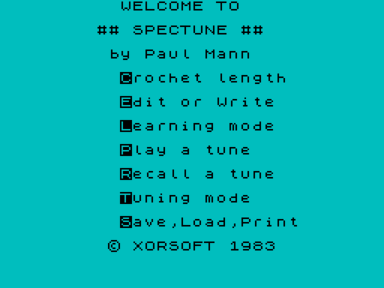












.gif-88x66.png)




Не запускается или глючит игра, или не можете пройти? Спросите в комментариях.